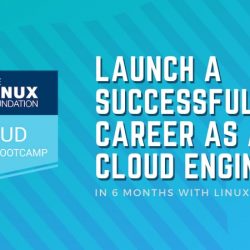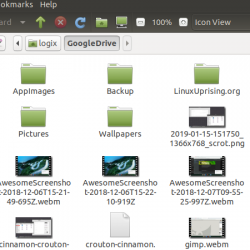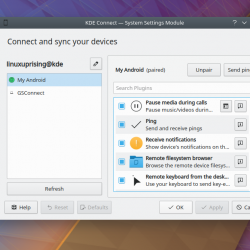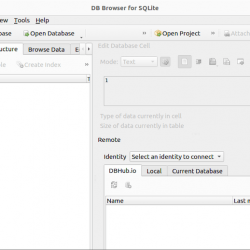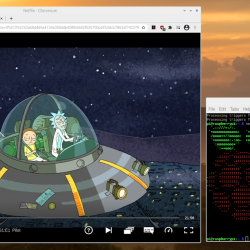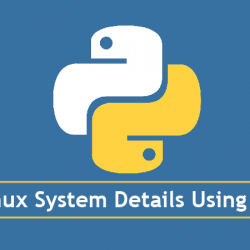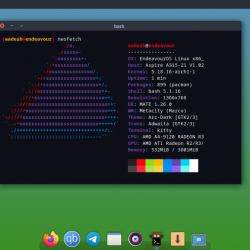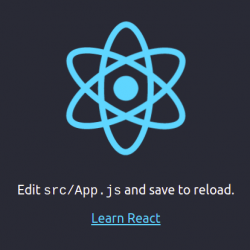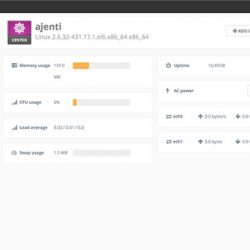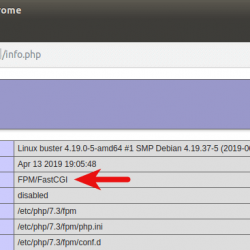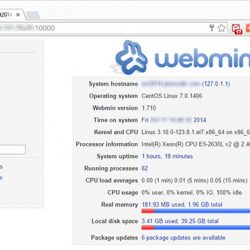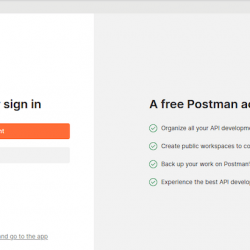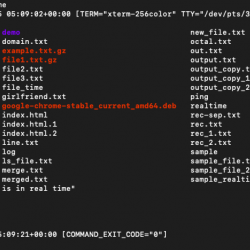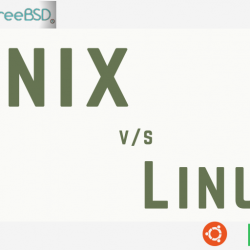我猜您可能正在使用 Firefox 或基于 Chrome 的浏览器(如 Brave)来阅读本文。 或者,也许是 Google Chrome 或 Chromium 或其他适用于 Linux 的网络浏览器。
换句话说,您正在使用基于 GUI 的方法来浏览网络。 然而,在过去,人们使用终端来获取资源和浏览网页,因为一切都是基于文本的信息。
即使您现在无法从终端获取所有信息,您仍然可以尝试使用命令行浏览器获取一些基于文本的信息,并从 Linux 终端打开网页。
不仅限于此,如果您要访问远程服务器或卡在没有 GUI 的终端中,则终端 Web 浏览器也很有用。
因此,在本文中,我将提到一些您可以在 Linux 上尝试的基于终端的 Web 浏览器。
适用于 Linux 用户的最佳基于终端的 Web 浏览器
笔记: 该列表没有特定的排名顺序。
1.W3M
w3m 是一种流行的基于开源文本的终端 Web 浏览器。 即使原始项目不再活跃,它的活跃版本仍由不同的开发人员 Tatsuya Kinoshita 维护。
w3m 非常简单,还支持 SSL 连接、颜色和内嵌图像。 当然,根据您尝试访问的资源,最终情况可能会有所不同。 根据我的快速测试,它似乎没有加载 鸭鸭去 但我可以在终端中使用谷歌就好了。
你可以简单地输入 3米 安装后在终端中获取帮助。 如果你好奇,你也可以查看存储库: GitHub.
如何安装和使用w3m?
W3M 可用于任何基于 Debian 的 Linux 发行版的大多数默认存储库。 如果您有基于 Arch 的发行版,如果 AUR 不能直接使用,您可能需要检查它。
对于 Ubuntu,您可以通过键入以下内容来安装它:
sudo apt install w3m w3m-img在这里,我们正在安装 w3m 包以及用于内嵌图像支持的图像扩展。 接下来,要开始,您只需按照以下命令操作:
w3m xyz.com当然,您需要将 xyz.com 替换为您要浏览/测试的任何网站。 最后,您应该知道,您可以使用键盘箭头键进行导航,并在要执行操作时按 Enter。
要退出,您可以按 Shift+Q, 并返回上一页—— Shift+B. 其他快捷方式包括 Shift + T 打开一个新选项卡和 SHIFT + U 打开一个新的 URL。
您也可以前往其手册页探索更多相关信息。
2. 猞猁
Lynx 是另一个您可以尝试的开源命令行浏览器。 幸运的是,更多的网站在使用 Lynx 时可以正常工作,所以我认为它在这方面肯定更好。 我能够加载 DuckDuckGo 并使其工作。
除此之外,我还注意到它允许您在访问各种网络资源时接受/拒绝 cookie。 您也可以将其设置为始终接受或拒绝。 所以,这是一件好事。
另一方面,从终端使用窗口时,窗口不能很好地重新调整大小。 我还没有寻找任何解决方案,所以如果你正在尝试这个,你可能想要这样做。 在任何一种情况下,它都能很好地工作,并且当您在终端中启动它时,您会立即获得有关键盘快捷键的所有说明。
请注意,它与系统终端主题不匹配,因此无论您的终端如何,它看起来都会有所不同。
如何安装天猫?
与 w3m 不同,如果您有兴趣尝试,您确实可以获得一些 Win32 安装程序。 但是,在 Linux 上,它在大多数默认存储库中可用。
对于 Ubuntu,您只需要输入:
sudo apt install lynx要开始,您只需按照以下命令操作:
lynx examplewebsite.com在这里,您只需要将示例网站替换为您要访问的资源。
如果你想探索其他 Linux 发行版的包,你可以查看他们的 官网资源.
3. 链接2
Links2 是一个有趣的基于文本的浏览器,您可以在终端上轻松使用它并获得良好的用户体验。 它为您提供了一个很好的界面来输入 URL,然后在您启动它后立即继续。
值得注意的是,主题将取决于您的终端设置,我将其设置为“黑绿色”,因此这就是您所看到的。 将其作为命令行浏览器启动后,只需按任意键即可显示 URL 提示或 Q 退出。 它工作得很好,可以渲染大多数网站的文本。
与 Lynx 不同,您无法接受/拒绝 cookie。 除此之外,它似乎工作得很好。
如何安装Links2?
正如您所期望的那样,您会发现它在大多数默认存储库中都可用。 对于 Ubuntu,您可以通过在终端中键入以下命令来安装它:
sudo apt install links2你可以参考它的 官方的 网站 如果您想将其安装在任何其他 Linux 发行版上,请查看软件包或文档。
4. 电子链接
eLinks 与 Links2 类似,但不再维护。 您仍然会在各种发行版的默认存储库中找到它,因此,我将它保留在此列表中。
它不会融入您的系统终端主题。 因此,如果您需要的话,作为没有“暗”模式的基于文本的浏览器,这可能不是一种很好的体验。
如何安装电子链接?
在 Ubuntu 上,安装它很容易。 您只需要在终端中输入以下内容:
sudo apt install elinks对于其他 Linux 发行版,您应该可以在标准存储库中找到它。 但是,您可以参考 官方安装说明 如果您在存储库中没有找到它。
包起来
没有很多基于文本的 Web 浏览器可以在终端上运行也就不足为奇了。 一些项目如 浏览 曾尝试展示现代 Linux 命令行浏览器,但在我的情况下不起作用。
虽然工具像 curl wget 允许您从 Linux 命令行下载文件,这些基于终端的 Web 浏览器提供了附加功能。
除了命令行浏览器,如果你想在终端上玩,你可能还想尝试一些 Linux 的命令行游戏。
您如何看待 Linux 终端的基于文本的 Web 浏览器? 请随时在下面的评论中告诉我您的想法。